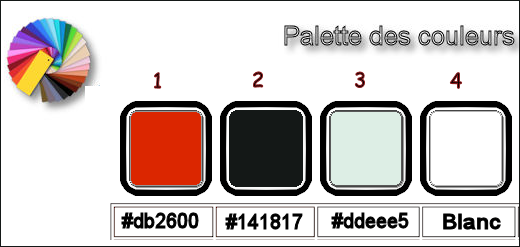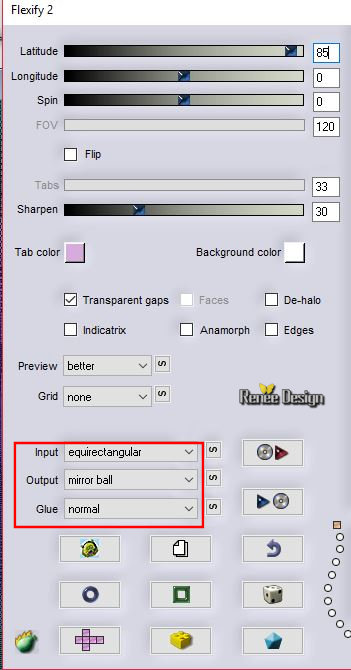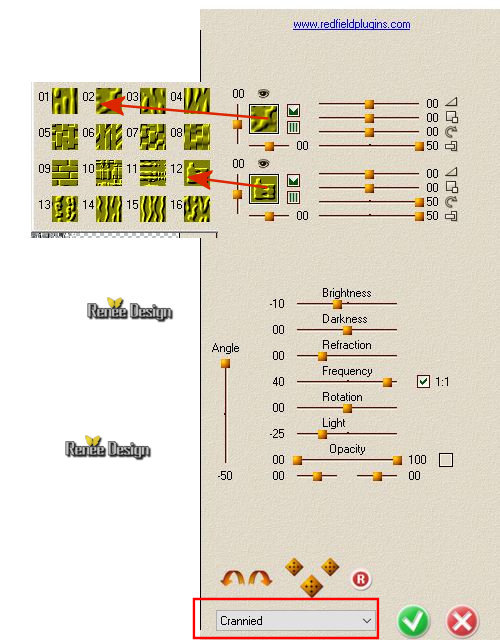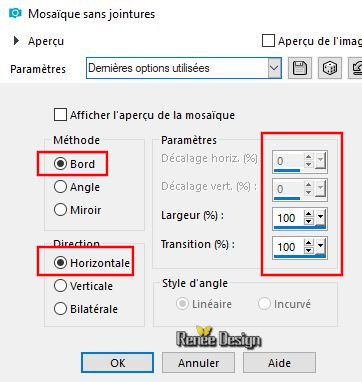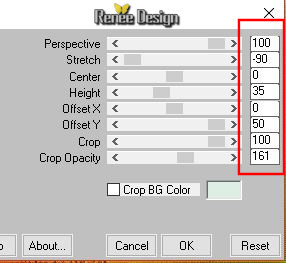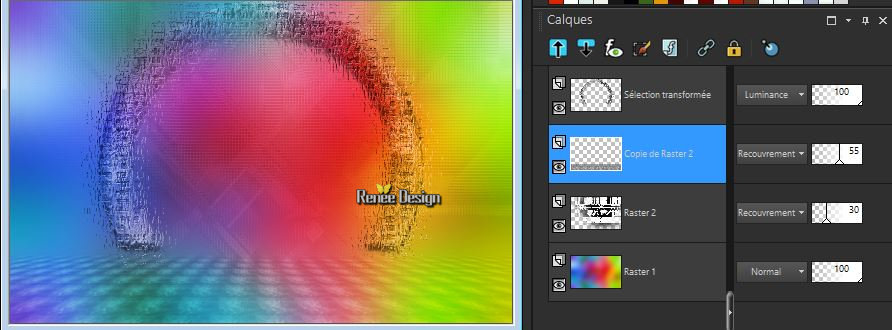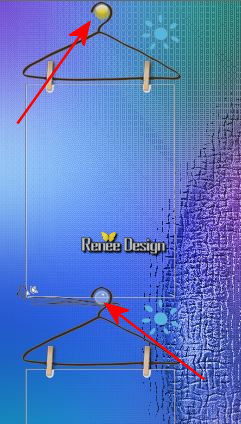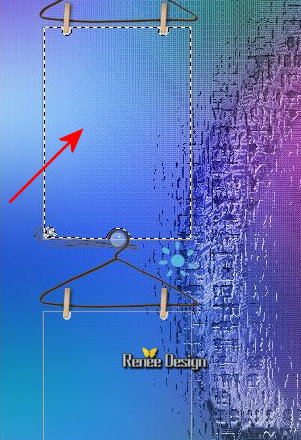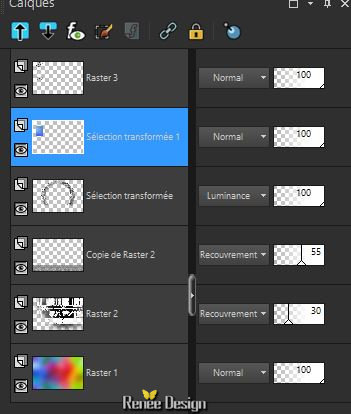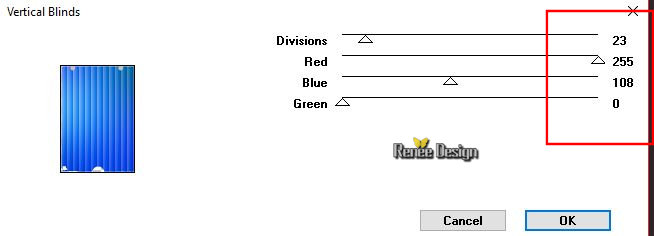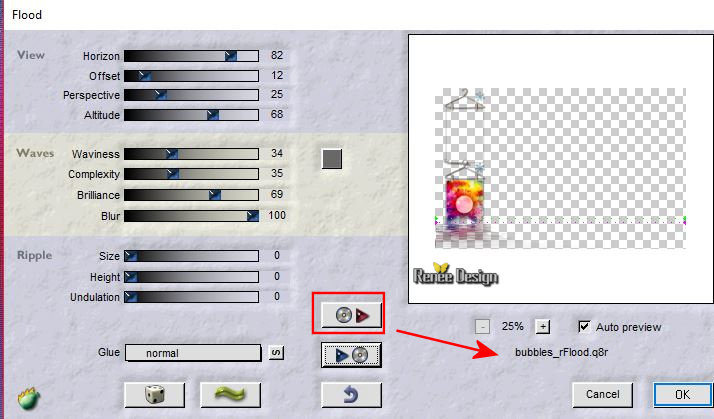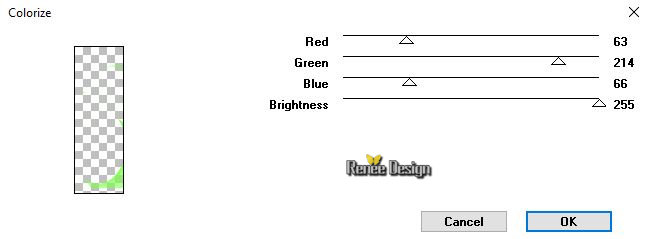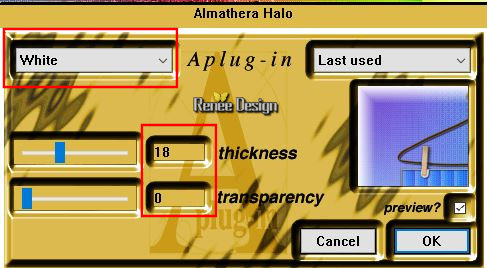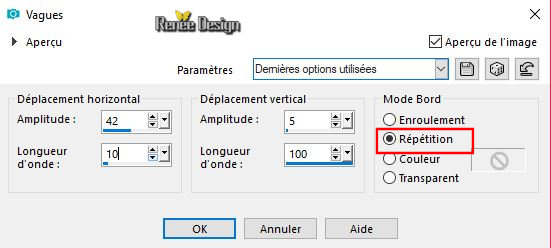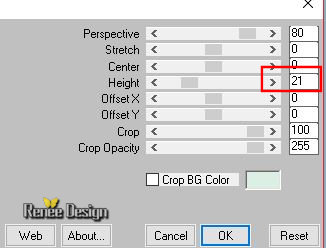|
Wir fangen die Lektion an.
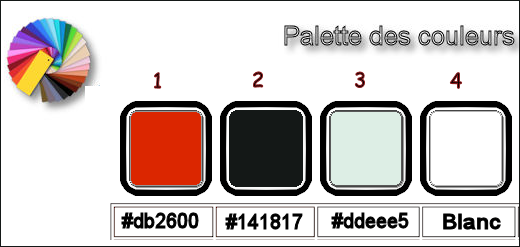
- Materialeigenschaften: Setzte die VG-Farbe auf #ffffff= Nr 4 -Setze die HG-Farbe auf #ddeee5=Nr.3
1.
Öffne das HG-Bild ‘’ fond_Bubbles’’ -Fenster Duplizieren !! Auf diesem Hintergrundbild werden wir arbeiten- Hintergrundebene umwandeln = Raster 1
2.
Einstellen/Anpassen-Unschärfe- Gaußsche Unschärfe: Radius: 60
3.
Öffne die Tube ‘’Bubbles_Image 1’’
-
Bearbeiten- Kopieren - Aktivieren Sie ihr Bild-Bearbeiten -Als neue Ebene einfügen-Nicht mehr verschieben.
-
Ebenen-Eigenschaften: Stelle den Mischmodus der Ebene auf " Überzug " -Setze die Deckfähigkeit dieser Ebene auf 30
%
4.
Effekte- Plugins – Unlimited - Filter Factory Gallery M – Loom mit diesen Einstellungen:
15/255
5.
Effekte- Kanteneffekte- Stark nachzeichnen
6.
Ebenen- Duplizieren
7.
Auswahl- Auswahl laden/speichern - Auswahl laden aus Datei und wähle Auswahl: ‘’ Bubbles ‘’
8.
Auswahl- In Ebene umwandeln
9.
Ebenen-Eigenschaften: Stelle den Mischmodus der Ebene auf "Luminanz "
Auswahl- Auswahl aufheben
10.
Effekte- Plugins - oder Unlimited- Graphic plus –
Vertical Mirror mit der Standardeinstellung (128-0)
11.
Effekte- Plugins - Flaming Pear – Flexify
2 mit diesen Einstellungen
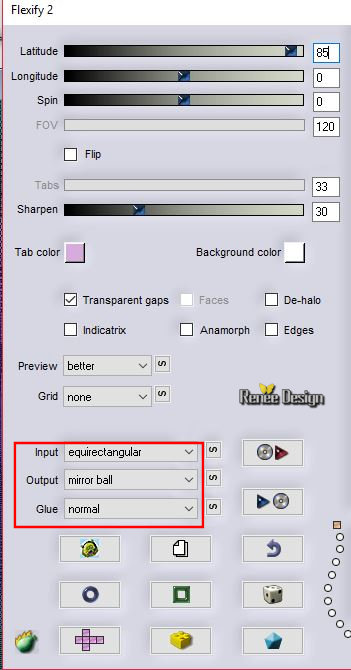
12.
Auswahl- Auswahl laden/speichern - Auswahl laden aus Datei und wähle Auswahl: ‘’ Bubbles_1 ‘’
Drücke die Entferntaste auf der Tastatur 
Auswahl- Auswahl aufheben
13.
Ebenen- Zusammenführen- Nach unten zusammenfassen
14.
Effekte- 3 D Effekte- Schlagschatten mit diesen Einstellungen: 12/0/36/2 Farbe schwarz
15.
Effekte- Plugins - Redfield – Craquelure 3
D mit diesen Einstellungen
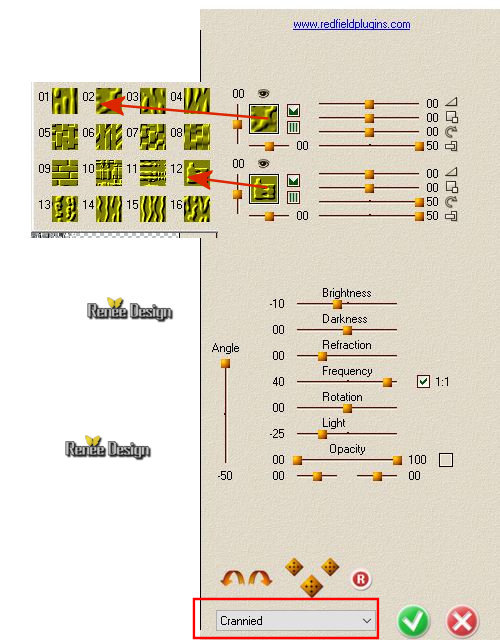
-
Aktiviere die Kopie von Raster 2 in der Ebenenpalette
16.
Effekte- Bildeffekte- Nahtloses kacheln mit diesen Einstellungen
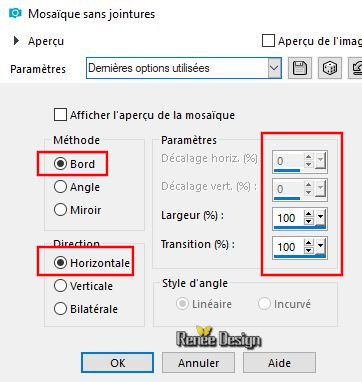
17.
Effekte- 3 D Effekte- Schlagschatten mit diesen Einstellungen: 1/1/85/2 Farbe schwarz
18.
Auswahl- Auswahl laden/speichern - Auswahl laden aus Datei und wähle Auswahl: ‘’ Bubbles_2 ‘’
Drücke die Entferntaste auf der Tastatur 
Auswahl- Auswahl aufheben
19.
Effekte- Plugins - Muras Meister – Perspective
Tilling mit diesen Einstellungen
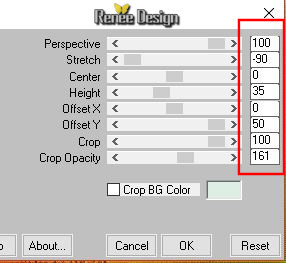
20
. Setze die Deckfähigkeit dieser Ebene auf 55%
-
So sollte es nun sein- So sieht die Arbeit und die Ebenenpalette jetzt aus
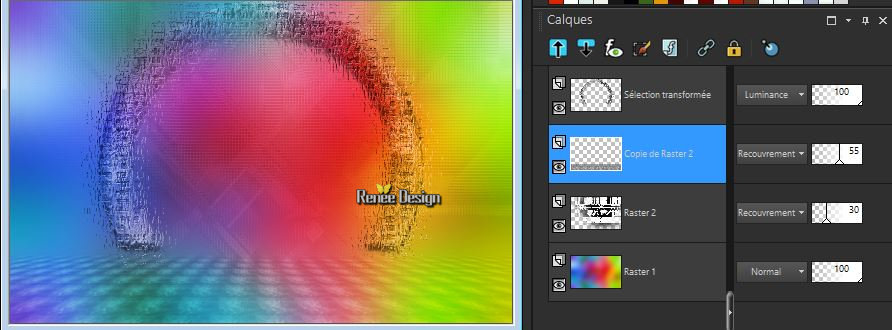
-
Aktiviere die oberste Ebene in der Ebenenpalette
21.
Öffne die Tube ‘’ Bubbles_Image
2.pspimage’’
-
Ebenen- Zusammenführen- Nach unten zusammenfassen
22.
Effekte- Bildeffekte- Versatz mit diesen Einstellungen : H= - 386 und V =
168
23.
Ebenen- Duplizieren
24.
Effekte- Bildeffekte- Versatz mit diesen Einstellungen : H = 0 und V = -285
25.
Ebenen- Zusammenführen- Nach unten zusammenfassen
26.
Öffne die Tube ‘’bubbles_Ronds’’ Ebenen- Zusammenführen- Nach unten zusammenfassen -Verschieben sie es wie im Screen zu sehen
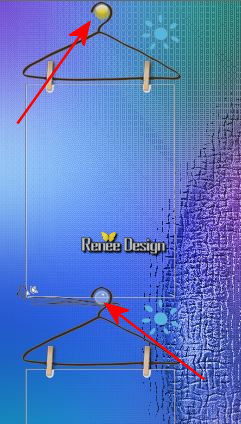
-
Ebenen- Zusammenführen- zwei mal nach unten zusammenfassen
27.
Aktivieren Sie Ihren Zauberstab mit diesen Einstellungen

-
Klicken Sie in den transparente Teil wie im Screen zu sehen
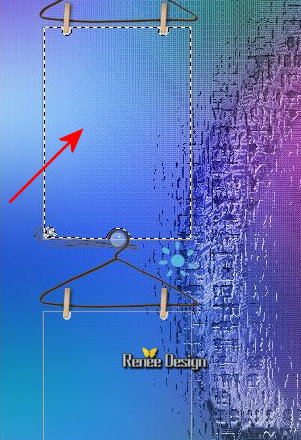
-
Aktiviere Raster 1 in der Ebenenpalette
28.
Auswahl- In Ebene umwandeln
-
Ebenen- Anordnen- 3 x nach oben verschieben (und schiebe es unter Raster 3 )
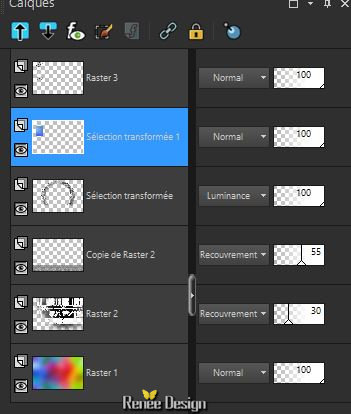
29.
Effekte- Plugins - oder in Unlimited - Graphic plus
– Vertical Blinds mit diesen Einstellungen
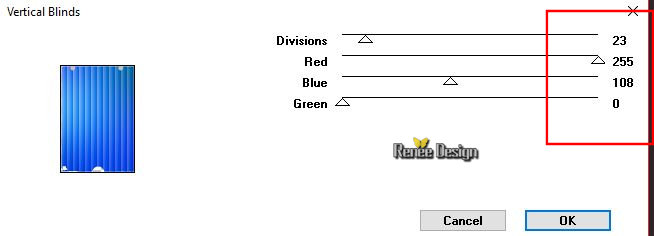
30.
Ebenen- Eigenschaften: Stelle den Mischmodus der Ebene auf " Weiches Licht "
Auswahl- Auswahl aufheben
-
Aktiviere die oberste Ebene in der Ebenenpalette = Raster 3 (der Rahmen)
31.
Aktivieren Sie Ihren Zauberstab wie eingestellt
-
Wählen Sie den zweiten Rahmen
32.
Öffne die Tube ‘’ Bubbles_Image 3.pspimage’’
-
Bearbeiten- Kopieren - Aktivieren Sie ihr Bild-Bearbeiten -In eine Auswahl einfügen
Auswahl- Auswahl aufheben
33.
Effekte- 3 D Effekte- Schlagschatten mit diesen Einstellungen: 1/1/60/1 Farbe schwarz
-
Bleibe auf dieser Ebene
34.
Effekte- Plugins - Flaming pear – Flood- klicke auf das rote Dreieck suche die Voreinstellung-‘’ bubbles_rFlood.q8r’’-Klicke auf das Preset aus einem beliebigen Ordner,und OK
Oder mache die Einstellungen manuell - siehe Screen
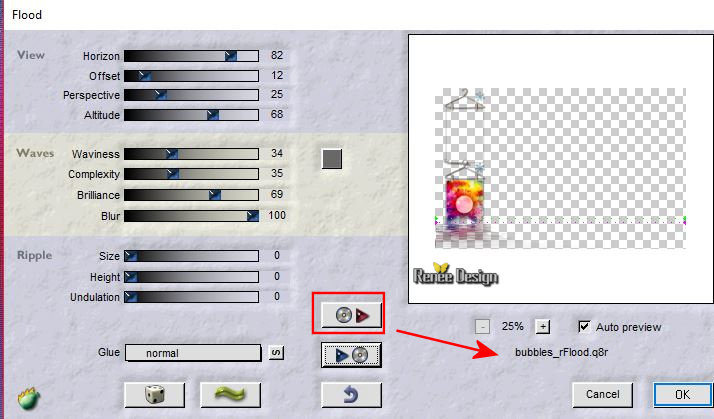
35.
Öffne die Tube ‘’ Renee_TUBES_bubbles.pspimage’’
Bild- Größe ändern- Verkleinern mit 76%
-
Bearbeiten- Kopieren - Aktivieren Sie ihr Bild-Bearbeiten -Als neue Ebene einfügen
36. Effekte- Bildeffekte- Versatz mit diesen Einstellungen : H = - 60 und V =
-35
37.
Ebenen-Eigenschaften: Stelle den Mischmodus der Ebene auf " Überzug "
38.
Effekte- Plugins - Flaming pear Flood (wie eingestellt )
39.
Ebenen- Duplizieren
40.
Ebenen-Eigenschaften: Stelle den Mischmodus der Ebene auf " Weiches Licht "
-Setze der Deckfähigkeit dieser Ebene auf
63%
41.
Öffne die Tube ‘’Bubbles_Image 4.pspimage’’
-
Bearbeiten- Kopieren - Aktivieren Sie ihr Bild-Bearbeiten -Als neue Ebene einfügen
Verschiebewerkzeug:-Verschieben sie es nach links unten
42.
Öffne die Tube ‘’Bubbles_Image 5.pspimage’’
-
Bearbeiten- Kopieren - Aktivieren Sie ihr Bild-Bearbeiten -Als neue Ebene einfügen
43.
Objekte- Ausrichten- Rechts ( Mischmodus ist bereits eingestellt)
44.
Ebenen- Neue Rasterebene
45.
Auswahl- Auswahl laden/speichern - Auswahl laden aus Datei und wähle Auswahl: ‘’ Bubbles_3 ‘’
46.
Aktivieren Sie Ihr Farbverlaufswerkzeug und füllen sie die Auswahl mit #ffffff (klicke 6 oder 7 mal in die Auswahl )
Auswahl- Auswahl aufheben
47.Ebenen- Duplizieren
-
Ebenen- Zusammenführen- Nach unten zusammenfassen
48.
Auswahlwerkzeug (S) Benutzerdefinierte Auswahl -Rechteck mit diesen Einstellungen

49.
Effekte- Plugins - oder in Unlimited - Graphic plus –
Colorize mit diesen Einstellungen
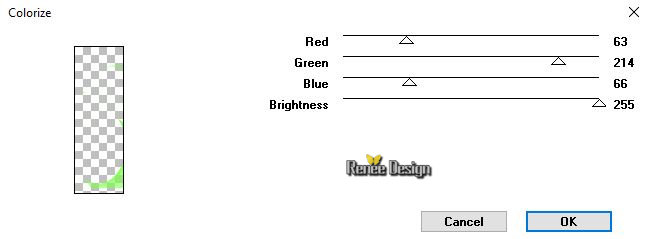
50.
Ebenen- Zusammenführen-Sichtbare zusammenfassen
51.
Effekte-Plugins - Almathera – Almathera Halo mit diesen Einstellungen
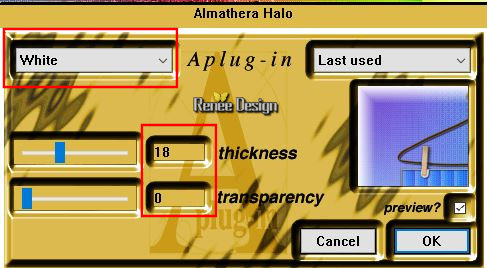
52.
Bild- Rand hinzufügen mit 2 pixels Farbe #ddeee5=Nr 3
53.
Bild- Rand hinzufügen mit 1 pixel Farbe#141817 = Nr. 2
54.
Ebenen- Neue Rasterebene
55.
Aktivieren Sie Ihr Farbverlaufswerkzeug und fülle die Ebene mit #ffffff
56.
Ebenen- Neue Maskenebene-Aus Bild und wähle Maske
‘’ Masque_Bubbles.jpg’’

-
Ebenen- Zusammenführen- Gruppe zusammenfassen
57.
Effekte- Verzerrungseffekte- Welle mit diesen Einstellungen
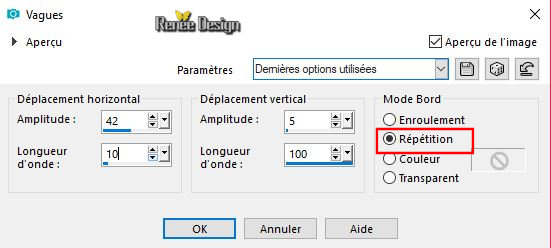
58.
Ebenen-Eigenschaften: Stelle den Mischmodus der Ebene auf " Aufhellen "
59.
Ebenen- Duplizieren
60.
Ebenen- Zusammenführen- Nach unten zusammenfassen
61.
Effekte- Plugins - Mura’s Meister – Perspective
Tilling mit diesen Einstellungen
(Achtung: Klicke zuerst auf Reset-(Einstellungen/Zurücksetzen=Standard
)
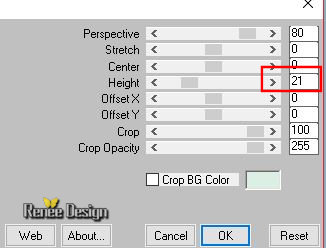
62.
Bild- Rand hinzufügen mit 50 Pixels Farbe #ffffff
63.
Bild- Rand hinzufügen mit 1 pixel Farbe #db2600=Nr.1
64.
Bild- Rand hinzufügen mit 10 Pixels Farbe#ffffff
65.
Öffne die Tube ‘’Bubbles_Image 6.pspimage’’
-
Bearbeiten- Kopieren - Aktivieren Sie ihr Bild-Bearbeiten -Als neue Ebene einfügen
-Verschiebewerkzeug:-Verschieben sie es nach rechts oben (Schauen Sie das Gesamtbild an )
66.
Öffne die Tube ‘’Renee_TUBES_bubbles_lampes.pspimage’’
-
Bearbeiten- Kopieren - Aktivieren Sie ihr Bild-Bearbeiten -Als neue Ebene einfügen
-
Verschiebewerkzeug:-Verschieben sie es nach oben
67.
Öffne die Tube "titre" Bearbeiten- Kopieren - Aktivieren Sie ihr Bild-Bearbeiten -Als neue Ebene einfügen
-Verschieben sie es nach links unten
68.
Ebenen- Zusammenführen- Alle zusammenfassen
69.
Bild- Größe ändern- Verkleinern mit 999 pixels
Speichern als JPG
Ich hoffe es hat Ihnen genau soviel Spaß gemacht wie mir es zu schreiben.
Renée
Diese Lektion wurde von Renée geschrieben am 16 -05-2018
Ausgabe
in 2018
*
Jede Ähnlichkeit wie mit anderen Lektionen ist rein zufällig .
* Vergessen sie bitte unsere Übersetzer , Tubers und Skripteverfasser nicht und bedanken sie sich für ihre mühevolle Arbeit.
Danke schön
*
| 
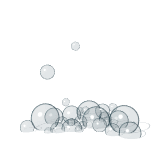

 Übersetzungen
Übersetzungen 




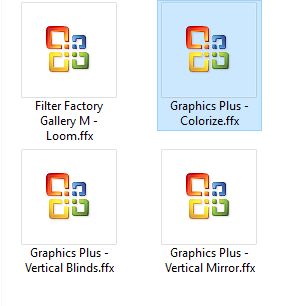
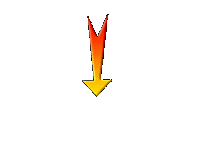

 Wenn Sie dieses Logo sehen dann müßen die Filter Importieren im Unlimited
Wenn Sie dieses Logo sehen dann müßen die Filter Importieren im Unlimited